|
|
Seçili uyarlanabilir form bileşeni için Özellikler tarayıcısını aç |
||
|
|
Seçili uyarlanabilir form bileşeni için Özellikler tarayıcısını kapat |
||
|
|
Seçilen uyarlanabilir form bileşeni için Özellikler tarayıcısındaki değişiklikleri kaydet |
||
|
|
Seçili uyarlanabilir form bileşeni için kuralı düzenle |
||
|
|
Önizleme ve seçili mod arasında geçiş yap (örneğin, Düzenle, İskele vb.) |
||
|
veya
|
|||
|
|
Son değişikliği geri al |
||
|
veya
|
|||
|
|
Son değişikliği yeniden yap |
||
|
veya
|
|||
|
|
Birden çok bileşen seç |
||
|
|
Seçili bileşeni kopyala |
||
|
veya
|
|||
|
|
Seçili bileşenleri kes. Kesilen bileşen, yeni konuma yapıştırılana kadar kaybolmaz |
||
|
veya
|
|||
|
|
Bileşenleri yapıştır |
||
|
|
Seçili bileşenleri sil |
||
|
veya
|
|||
|
veya
|
|||
|
veya
|
|||
|
|
Önizleme modunda Zengin Metin Düzenleyici bileşenini kullanırken metni kalın yap |
||
|
veya
|
|||
|
|
Önizleme modunda Zengin Metin Düzenleyici bileşenini kullanırken metni italik hale getir |
||
|
veya
|
|||
|
|
Önizleme modunda Zengin Metin Düzenleyici bileşenini kullanırken metni kalın yap |
||
|
veya
|
Reklam
|
|
Bir temada seçilen bileşen için özellikler tarayıcısını aç |
||
|
|
Bir temada seçilen bileşen için özellikler tarayıcısını kapat |
||
|
|
Son değişikliği geri al |
||
|
veya
|
|||
|
|
Son değişikliği yeniden yap |
||
|
veya
|
|||
|
|
Bir temada seçilen bileşen için Özellikler tarayıcısındaki değişiklikleri kaydet |
||
|
veya
|
|
|
Odaktayken İçerik tarayıcısının Form Nesneleri ağacındaki tüm akordeonları genişlet |
||
|
|
Odaktayken İçerik tarayıcısının Form Nesneleri ağacındaki tüm akordeonları daralt |
||
|
|
Form Nesneleri ağacında seçili akordeonu genişlet |
||
|
|
Form Nesneleri ağacında seçili akordeonu daralt |
||
|
|
Form Nesneleri ağacında sonraki öğeyi seç |
||
|
|
Form Nesneleri ağacında önceki öğeyi seç |
|
Bu bölüm, Yazışma Yönetimi metin düzenleyicisinde kullanabileceğiniz çeşitli klavyeleri ve erişilebilirlik kısayollarını listeler. Şunları yaparken bu kısayolları kullanabilirsiniz:
|
|||
Metin öğesi oluşturma veya düzenleme |
|||
|
Bir yazışma oluştururken ilgili Düzenle simgesine ( edittextmodule) dokunduktan sonra bir metin modülünü düzenleme.
|
|||
Metin seçimi ve imleci hareket ettirme |
|||
|
|
Geçerli kelimeyi seç |
||
|
|
Önceki kelimeyi seç |
||
|
|
Seçimi paragrafın başına genişlet |
||
|
|
Seçimi paragrafın sonuna kadar genişlet |
||
|
|
Metin düzenleyicideki tüm metni seç |
||
|
|
İmleci sonraki kelimenin başına taşı |
||
|
|
İmleci önceki kelimenin başına taşı |
||
|
|
İmleci sonraki paragrafa taşı |
||
|
|
İmleci önceki paragrafa taşı |
||
|
|
Metni arka yönde birer birer karakter seç |
||
|
|
İleri yönde metni tek tek seç |
||
|
|
Geri yönde birer birer paragraf seç |
||
Reklam |
|||
|
|
İleri yönde birer birer paragraf seç |
||
|
|
Sayfanın mevcut konumundan başlayana kadar metni seç |
||
|
|
Sayfanın son konumundan bitene kadar metni seç |
||
|
|
İmleci sayfanın sonuna taşı |
||
|
|
İmleci sayfanın başına taşı |
||
|
|
Geçerli konumdan (modülün) sonuna kadar metin seç |
||
|
|
Geçerli konumdan (modülün) başlangıcına kadar metin seç |
||
|
|
İmleci başlangıç konumuna taşı |
||
|
|
İmleci bitiş konumuna taşı |
||
Metin hizalama |
|||
|
|
Paragrafı merkeze hizala |
||
|
|
Sola hizalanmış bir paragraf yap |
||
|
|
Bir paragrafı sağa hizala |
||
|
|
Bir paragrafı ortaya hizala |
||
Eylemleri geri alma ve yineleme |
|||
|
|
Geri al |
||
|
veya
|
|||
|
|
Yeniden yap |
||
|
Yazı tipi boyutunu değiştir
|
|||
|
|
Yazı tipi boyutunu büyüt |
||
|
|
Yazı tipi boyutunu küçült |
||
Bir kelimeyi silme |
|||
|
|
İmlecin solundaki kelimeyi sil |
||
|
|
İmlecin sağındaki kelimeyi sil |
||
Kopyalama ve yapıştırma |
|||
|
|
Metni yapıştır |
||
|
|
Seçili metni kes |
||
|
|
Seçili metni kopyala |
||
Biçimlendirme |
|||
|
|
Harfleri kalın yap |
||
|
|
Harfleri italik yap |
||
|
|
Harflerin altını çiz |
||
|
Erişilebilirlik veya başka bir nedenle klavye kısayollarını devre dışı bırakmak isterseniz, bunu My Preferences iletişim kutusundan yapabilirsiniz. Buraya başlıktaki User seçeneğinden erişilebilir.
|
|||
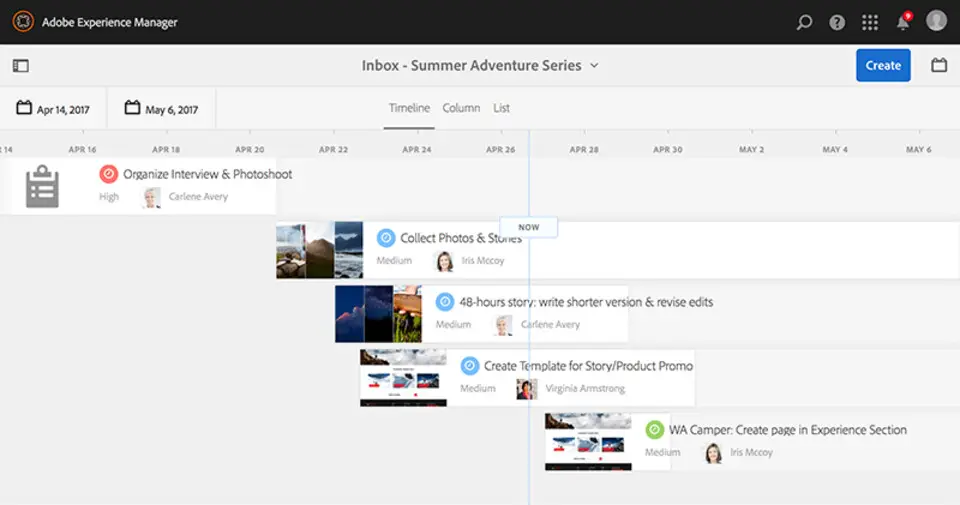
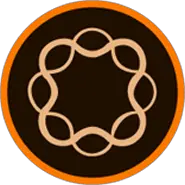
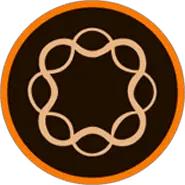



En sevdiğiniz Adobe Experience Manager 6.4 (macOS) kısayol tuşları hangisi? Bu program hakkında bildiğiniz faydalı bir ipucu var mı? Aşağıda diğer ziyaretçilerle paylaşabilirsiniz.
1108668 2
499007 62
411655 1
367529 58
307784 6
278296
50 dakika önce Güncellendi!
11 saat önce Güncellendi!
Dün Güncellendi!
Dün Güncellendi!
2 gün önce Güncellendi!
2 gün önce
En son yazılar
Chrome’da Gizli mod ve misafir modunun farkı nedir?
Windows Uygulamalarının internete bağlanmamasını düzeltin